WindowsでWiFiが機能しない問題を修正する方法10/8/7
公開: 2020-06-07WiFiがWindows10 PCで機能していませんか? WiFiネットワークの接続の問題に再び直面していますか? これはWindowsPCで繰り返し発生する問題ですか?
そうだとしても、WiFi接続を修正し、考えられる問題を自分でトラブルシューティングする方法についてのブログでカバーされているので、心配しないでください。
WiFiは、すべてのデバイスで同時にインターネットにアクセスするための最も実行可能なオプションです。 WiFiには多くの利点がありますが、問題やエラーがないわけではありません。 Windowsユーザーは、WiFiが機能しない問題に頻繁に遭遇します。
したがって、このガイドでは、 WiFi接続の問題やさまざまなハッキングを引き起こすいくつかの理由と、それらの問題を解決するためのトラブルシューティング方法について説明します。
ユニバーサルソリューション:WiFi接続の問題を修正するには
以下では、WindowsPCで最も一般的なWiFiの問題をトラブルシューティングして修正するためのすべての方法について説明しました。 ただし、時間が足りず、 Wi-Fiネットワークとインターネットの問題を修正するための最も速くて安全な方法を知りたい場合は、 Bit DriverUpdaterの使用を検討してください。 このプログラムは、使い古された古いデバイスドライバーをすべて自動的に更新し、数回クリックするだけでコンピューターとWiFi間の接続を再確立するのに役立ちます。
WiFiネットワーク接続に関連するPCの問題を修正するには、下のボタンをクリックしてください。

WiFiが機能しないのはなぜですか?
なぜWiFiが機能しないのか疑問に思いますか? Windows 10 WiFiが正しく機能しない理由には、無限の理由がありますか? 最も一般的なものを見てみましょう:
デバイス関連のエラー:
ルーターまたはスマートデバイスに技術的な不具合があり、WiFiが正しく機能していない可能性があります。
ネットワーク関連のエラー:
パブリックWiFiに接続できるが、自宅のWiFiには接続できない場合は、問題がWiFIネットワークにあることを示しています。
インターネット関連のエラー:
いくつかのWebサイトにアクセスして、地理的制限がある特定のサイトの制限ではないこと、またはデフォルトで読み込みが遅いサイトであることを確認します。これは、インターネットの速度が遅いことを示しています。
その他の問題:
- これは、信号強度を低下させているルーターからの物理的な距離が原因である可能性があります。
- システムのOSが更新されておらず、ハードウェアも古くなっている場合。
Windows 10でWiFi接続の問題を修正するための上位6つの方法:
これは、WiFi接続エラーをすばやく修正できる最先端のソリューションです。 高度なソリューションの手順を詳しく説明する前に、いくつかの簡単なハックを試して、問題が解決するかどうかを確認することが重要です。
方法1:最初に試すクイックフィックスとハック
A. WiFiがオフになっているかどうかを確認します。
- [設定]> [ネットワークとインターネット]> [WiFi]に移動します
- [既知のネットワークの管理]で、それをクリックしてWindowsにネットワークを「忘れる」ようにし、新しい接続を再度確立します。
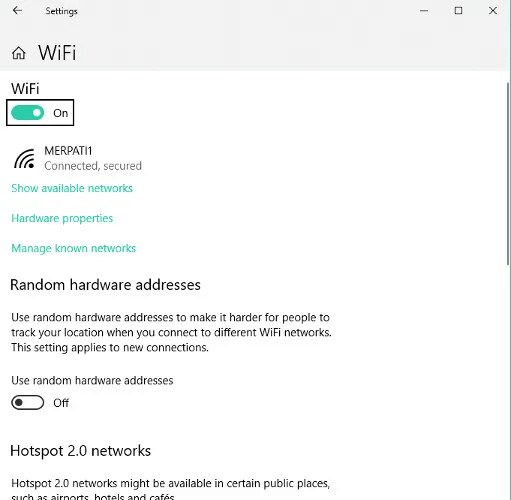
B.機内モードがオフになっているかどうかを確認する
- Windows 10 PCのアクションセンターに移動し、[展開]をクリックします。
- 機内モードがグレー表示されているように見える場合はオフになっており、そうでない場合はインジケーターの色が青色になっています。 オフになっていない場合は、クリックしてオフにします。
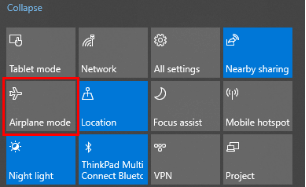
C.ワイヤレスルーターが正しく機能しているかどうかを確認します
- これを確実にするために、WiFiを他のデバイスに接続して、そこでも機能していないかどうかを確認できます。
- WiFIルーターを「オフ」と「オン」に切り替えてみてください。
- また、光ファイバー接続(有線ルーターの場合)と電源接続ケーブルがルーターに正しく接続されていることを確認してください。
D.インターネット接続が正常かどうかを確認する
- これを行うには、インターネットサービスプロバイダー/ WiFiサービスプロバイダーに連絡して、問題がないかどうかを確認します。
次に、Windows 10PCでWiFiが機能しないトラブルシューティングの高度なテクニックを理解しましょう。
また読む: Android2020のための最高のWiFiハッキングアプリ
方法2:ネットワークを再起動する
ネットワークを再度起動すると、 ISP(インターネットサービスプロバイダー)への新しい接続を確立できます。 Windows 10WiFiが機能しない問題を解決する方法は次のとおりです。
- システムの電源を切ります。
- モデムを電源から1分間取り外します。
- ネットワークデバイスをもう一度接続します。
- インジケーターライトを通常の状態に戻します。
- システムを再起動してから、WiFiネットワークに接続します。
方法3:ネットワークトラブルシューティングを使用する
ネットワークトラブルシューティングツールは、Windows 10システムに組み込まれているツールであるため、WiFi接続エラーの修正とネットワークの問題の解決に役立つ場合があります。
- Windowsの[スタート]メニューの検索ボックスでネットワークのトラブルシューティングを検索します。
- さらに、表示されるリストから[ネットワークの問題の特定と修復]オプションを選択して、ネットワークのトラブルシューティングを実行します。
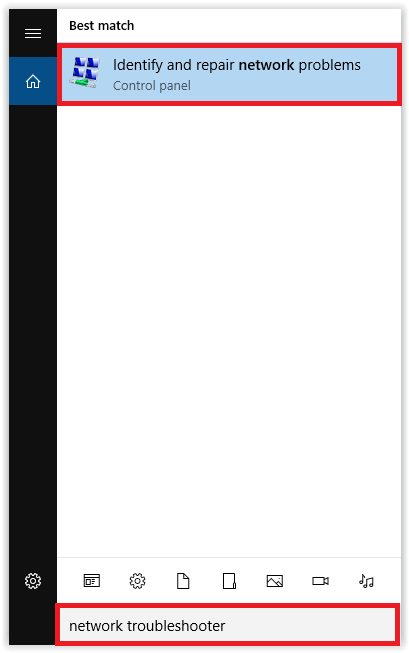

- ネットワークトラブルシューティング担当者にスキャン手順を完了させます。
- 次に、画面の指示に従って、検出された問題を完全にトラブルシューティングします。
最後に、WiFiネットワークに接続して、手間のかからない作業を再開します。 ただし、問題が解決しない場合は、以下の方法で説明されているようにネットワーク設定を変更してみてください。
また読む: Windows HPラップトップでスクリーンショットを撮る方法は?
方法4:ネットワーク設定をリセットする
コマンドプロンプトを使用する場合:
ネットワーク接続設定をリセットして、 WiFiがWindows10で機能しないというエラーをこの方法で修正できるかどうかを確認します。
- スタートメニューの検索ボックスに「cmd」と入力して、コマンドプロンプトを開きます。
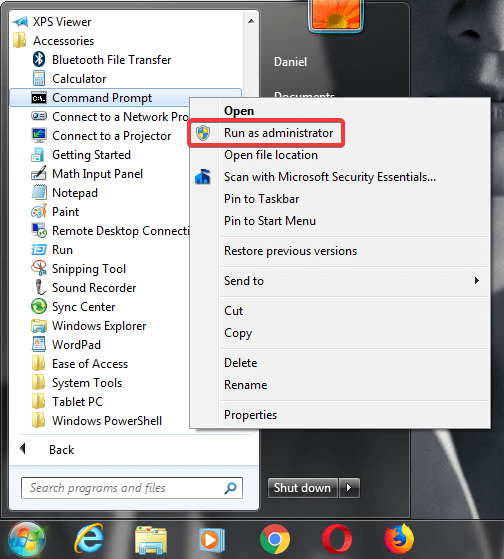
- その後、管理者として実行することを選択し、次のプロンプトで[はい]をクリックして許可を承認します。
- 次のコマンドを以下の順序で記述し、各コマンドの後にEnterキーを押します。
- netshwinsockリセット
- netsh int ip reset
- ipconfig / release
- ipconfig / renew
- ipconfig / flushdns
次に、WiFiが以前と同じように正常に機能しているかどうかを確認します。 そうでない場合は、次の修正を試してください。
代替方法:
ネットワーク設定のリセットは、WiFiが機能しないというエラーを取り除くためのかなり単純で簡単なプロセスです。 デバイスのネットワークドライバをアンインストールしてから再インストールするだけで、問題を取り除くことができます。
- Windows設定アプリに移動します。
- 次に、[ネットワークとインターネット]セクションに移動します。
- 最後に、 「ネットワークリセット」ボタンを押してプロセスを開始します。
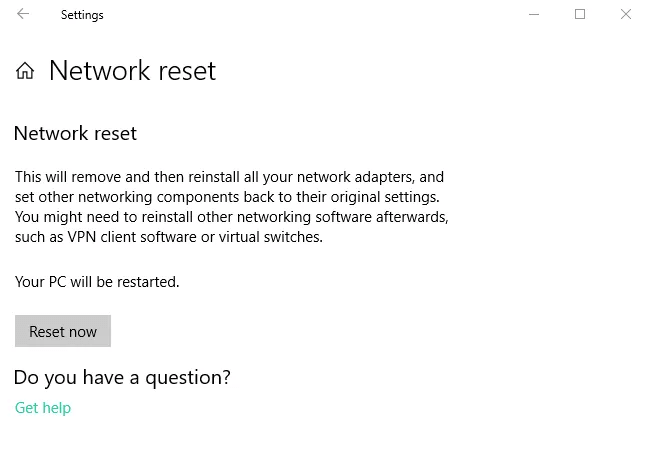
方法5:BIOSでワイヤレスNICを再起動します
素人にとっては複雑な方法ですが、この方法は、Windows 10PCでWiFiが機能しないという問題を解決するために試す価値があります。 BIOSでワイヤレスNICを再起動するオプションは、マザーボードの製造元によって異なるため、システムごとに異なる場合があることに注意してください。
システムの起動時に、 Del、F8、F10、またはF12キー(システムごとに変更される可能性があります)のいずれかを押して、BIOS(基本入出力システム)に入ることができます。
BIOSに入ったら、 「電源管理」と呼ばれるメニューを検索します。 これには、ワイヤレス、ワイヤレスLAN、またはこれに類似したオプションがあります。
これで、このオプションを無効にしてシステムを再起動できます。 上記の手順を繰り返してBIOSに入り、オプションを再度有効にします。 これにより、WiFi接続エラーがソートされます。
続きを読む: Discordマイクが機能しない問題を修正する方法は?
方法6:ネットワークドライバーアダプターを更新する
上記のすべての方法が効果的でないように思われる場合は、ネットワークドライバアダプタに問題がある可能性があります。 その場合、デバイスマネージャで黄色の感嘆符が付けられます。
したがって、この問題に対処する最善の方法は、ネットワークドライバアダプタを自動的に更新することです。 プロセスはツールによって実行されるため、ネットワークドライバーアダプターを自動的に更新する方法をお勧めします。これにより、システムドライバーを正しい正規のドライバーで更新でき、間違ったプログラムをインストールする手動エラーから解放されます。

優れたドライバーアップデーターソフトウェアに関する手がかりがない場合は、Bit GuardianGmbHのビットドライバーアップデーターツールを使用することをお勧めします。 このツールは、WindowsPCのシステムドライバーを更新する場合の究極のドライバー更新ソフトウェアです。 このツールは、次の機能で有効になっています。
- システムを完全に分析して、障害のあるドライバーを検出できます。
- 既存のすべてのドライバーをバックアップし、後で復元するのに役立ちます。
- システムパフォーマンスを大幅に向上させることができます。
- ワンクリック更新機能を提供します。
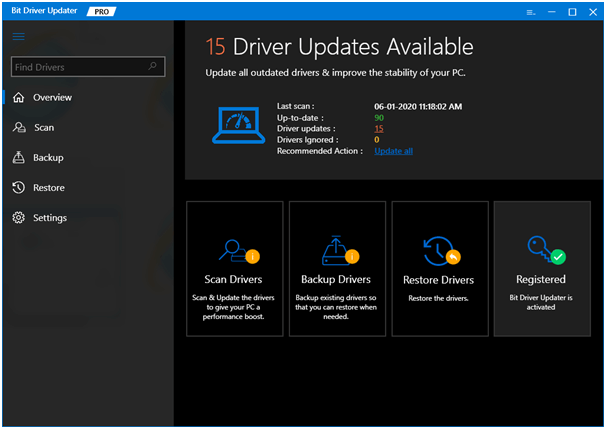
このツールを使用して正しいデバイスドライバーをインストールするためのクイックガイドは次のとおりです。
- 上記のリンクをクリックして、 Bit DriverUpdaterツールをインストールします。
- 次に、 「スキャン」機能を使用して、障害のあるデバイスドライバーと損傷したデバイスドライバーを検出します。
- 正しく機能していない、または正しい状態にないすべてのドライバーのリストを取得します。
- ネットワークドライバアダプタに関連する結果を確認し、その横にある[更新]ボタンをクリックします。
- これにより、ツールはネットワークドライバアダプタプログラムの最新バージョンをダウンロードしてインストールするように求められます。
- その後、コンピューターを再起動し、WiFiネットワークに接続します。

解決済み:Wi-Fiが機能せず、接続エラーが発生する
つまり、これはすべて、Windowsユーザーが日常のニーズにWiFiを使用しているときに頻繁に直面するWiFi接続エラーに関するものでした。 WiFiは今日の私たちの生活に欠かせないものであり、WiFiがWindows 10システムで機能しなくなった場合、WiFiは非常に多くのことに大きな影響を与える可能性があります。
したがって、推奨されるソリューションを使用して、WindowsシステムとWiFi間の接続を再確立できたと思います。 問題が一部のシステムソフトウェアまたはルーターに関連していない場合は、前述の修正が間違いなく役に立ちます。
さまざまな技術的問題とそれらを最もよく解決できる技術に関するその他の記事や情報については、ブログサイトをご覧ください。
